Du kan skrive ut kommentarer i følgende formater med Acrobat og Reader:
• På plass, som klistrelapper på en side.
• I en liste eller et sammendrag. (Ikke tilgjengelig i Reader 9.)


Du kan skrive ut kommentarer i følgende formater med Acrobat og Reader:
• På plass, som klistrelapper på en side.
• I en liste eller et sammendrag. (Ikke tilgjengelig i Reader 9.)
Bare åpne popup-kommentarer skrives ut. Overlappende kommentarer overlapper også på utskriften.
Velg Kommentering.


Velg Skriv ut notater og popup, og avvelg Skjul popup-kommentarer når kommentarlisten er åpen.
Åpne popup-kommentarene du vil skrive ut. Juster plasseringen på siden, slik at de ikke overlapper eller kommer utenfor siden. (Popuper utenfor sidekanten skrives ikke ut.)
Tips: Dobbeltklikk på popup-kommentaren for å åpne den.


Velg Skriv ut denne filen øverst til høyre.
I utskriftsdialogboksen velger du Dokument og markeringer fra nedtrekkslisten Kommentarer og skjemaer.
Popup-kommentarene dine vises i forhåndsvisningen.


Acrobat 9, Reader 9 | Mac OS: Hvis du ikke ser Kommentarer og skjemaer-menyen i Mac OS, må du kontrollere at dialogboksen Skriv ut er utvidet. Klikk på pil-ikonet ved siden av skrivernavnet for å utvide dialogboksen.
Klikk på OK eller Skriv ut.
Et kommentarsammendrag viser alle kommentarene i dokumentet. Utskrift av et sammendrag er nyttig hvis dokumentet inneholder mange kommentarer eller kommentarer som overlapper på siden.
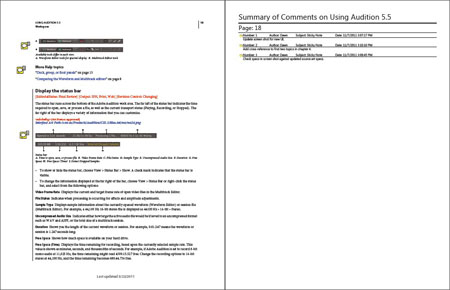
Velg Fil > Skriv ut.
Klikk på knappen Oppsummer kommentarer i dialogboksen Skriv ut.


Klikk på Ja når du blir spurt om du vil «Inkludere teksten i kommentarene i sammendraget …,»
Det kan ta litt tid å lage sammendrag av kommentarene i lange dokumenter.
Når dialogboksen Skriv ut vises igjen, klikker du på OK for å skrive ut kommentarene.
Layout-alternativer (bare Acrobat, ikke Adobe Reader): Hvis du vil skrive ut kommentarer med et annet oppsett, klikker du på Kommentar-ruten til høyre i dokumentvinduet. Velg Opprett kommentarsammendrag på Alternativer-menyen. Velg Alternativer og klikk på knappen Opprett kommentarsammendrag. Acrobat åpner en separat PDF av sidene og oppsummerte kommentarer. Deretter kan du skrive ut denne PDF-filen.
Du kan ikke skrive ut et kommentarsammendrag fra Reader 9.
Klikk på knappen Oppsummer kommentarer i dialogboksen Skriv ut.


Velg layout og andre alternativer etter behov.


Tips: For å forhåndsvise kommentarene før du skriver ut, velger du Kommentarer > Oppsummer kommentarer.
Jobb smartere med Acrobat på skrivebordet ditt
Opprett, rediger og organiser PDF-er med kraftige verktøy som hjelper deg å være produktiv hvor som helst.